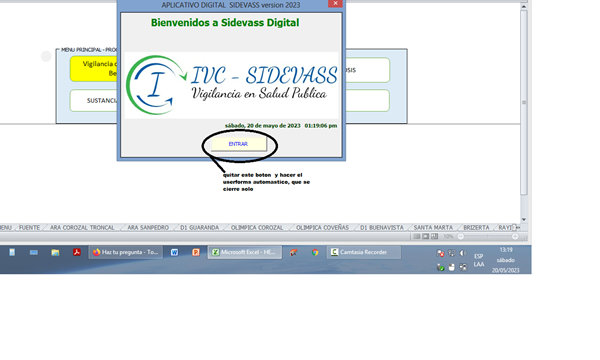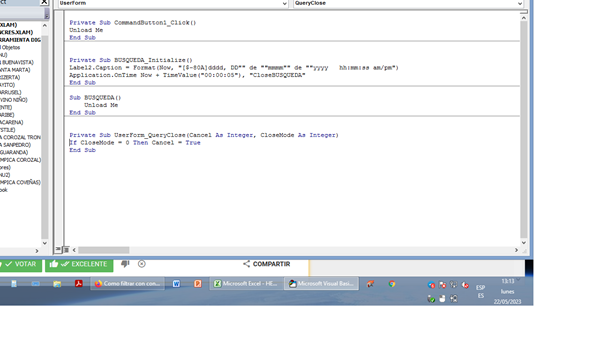1. Sí, es posible lograrlo utilizando la función "Validación de datos" en Excel. Puedes seguir los siguientes pasos:
- Selecciona la columna donde deseas que aparezcan los subtipos relacionados con la categoría seleccionada.
- Ve a la pestaña "Datos" en la cinta de opciones de Excel.
- Haz clic en "Validación de datos" en el grupo "Herramientas de datos".
- En la ventana emergente de "Validación de datos", selecciona la opción "Lista" en la pestaña "Configuración".
- En el campo "Origen", introduce la lista de subtipos relacionados con la categoría seleccionada. Puedes escribir los subtipos separados por comas o especificar un rango de celdas que contenga los subtipos.
- Asegúrate de marcar la casilla "Incluir mensaje de entrada" si deseas proporcionar una descripción o instrucciones adicionales.
- Haz clic en "Aceptar" para cerrar la ventana.
Ahora, cuando selecciones una categoría en la columna de filtros, la columna adyacente mostrará una lista desplegable con los subtipos correspondientes.
Si deseas que los subtipos se actualicen automáticamente en función de la categoría seleccionada, puedes utilizar la función "Validación de datos" con referencias a rangos dinámicos o usar fórmulas y funciones de Excel para filtrar y mostrar los subtipos relevantes en tiempo real.
2
Para lograr que un UserForm se cierre automáticamente después de cierto tiempo sin requerir la interacción del usuario, puedes utilizar un temporizador y el evento Initialize del UserForm. Sigue estos pasos:
- Abre el Editor de Visual Basic en Excel presionando Alt + F11.
- En el Explorador de proyectos, busca el UserForm en el que deseas aplicar la funcionalidad.
- Si el UserForm aún no tiene un módulo de código asociado, haz clic derecho sobre el UserForm, selecciona "Insertar" y luego "Módulo".
- En el módulo de código del UserForm, agrega el siguiente código:
Private Sub UserForm_Initialize()
Application. OnTime Now + TimeValue("00:00:05"), "CloseUserForm"
End Sub
Sub CloseUserForm()
Unload Me
End Sub- El evento Initialize se ejecuta automáticamente cuando se carga el UserForm. En este caso, utilizamos Application.OnTime para llamar a la subrutina CloseUserForm después de 5 segundos (puedes ajustar el tiempo cambiando el valor "00:00:05").
- La subrutina CloseUserForm simplemente descarga (cierra) el UserForm actual utilizando Unload Me.
Con estos pasos, el UserForm se mostrará durante 5 segundos después de abrir el archivo o libro, y luego se cerrará automáticamente sin requerir la interacción del usuario.